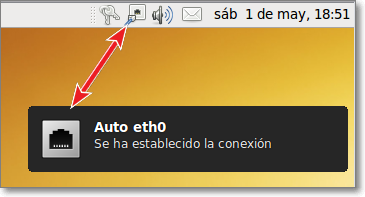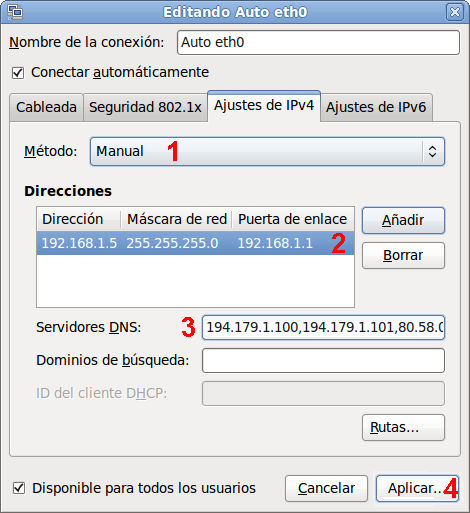Configuración manual
El dispositivo que se encargará en nuestro equipo de la transmisión de datos será nuestra tarjeta de red, por lo que los pasos necesarios para configurar el puesto para acceder a Internet tienen que ver con la configuración de dicho dispositivo para que se conecte adecuadamente al módem / router, que será el que realmente se encargue de mantener la conexión con Internet.
Como ya hemos comentado, en la mayoría de los casos la conexión será transparente y automática gracias al gestor Network Manager. Para que esta conexión se pueda realizar de forma automática es necesario que tu modem-router tenga un servidor DHCP activo (Protocolo Configuración Dinámica de Servidor), que suele venir por defecto configurado en todos los proveedores de acceso a Internet.
Dado el principio informático de "si algo funciona, no lo toques", si tu ordenador ya tiene Internet y te funciona correctamente lo mejor es que sólo supervises la configuración pero sin cambiar nada de ella.
Puedes comprobar que tienes activa la configuración de red pulsando con el botón derecho del ratón sobre el icono de Network Manager.
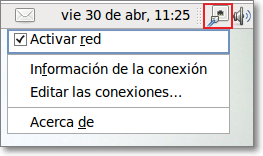
Si tu configuración no estuviera activa, también lo indicaría Network Manager mediante dos ordenadores superpuestos con un aspa rojo ![]()
Igualmente puedes comprobar la tarjeta de red con la que se realiza la conexión pulsando sobre el icono de Network Manager con el botón izquierdo.
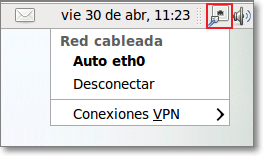
Si tu ordenador, a pesar de tener DHCP activa, no funciona, vamos a describir el proceso manual.
Los datos que utilizaremos en nuestro ejemplo son los siguientes:
- El router tiene adjudicado la dirección IP interna 192.168.1.1
- Queremos adjudicarle a nuestro puesto la IP interna 192.168.1.5
- Los servidores DNS que utilizaremos serán 194.179.1.100, 194.179.1.101 y 80.58.0.2
Para la configuración manual pulsa en el gestor Network Manager con el botón derecho y selecciona Editar las conexiones...
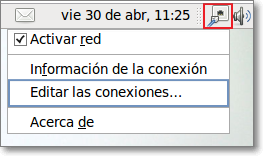
También puedes acceder a Editar las conexiones mediante Sistema > Preferencias > Conexiones de red
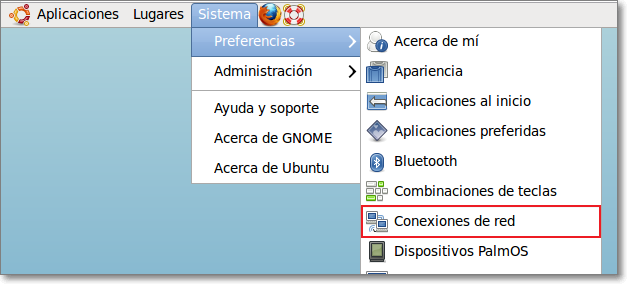
Se abrirá la ventana de Conexiones de red, donde deberás seleccionar la tarjeta de red y pulsar sobre el botón Editar...
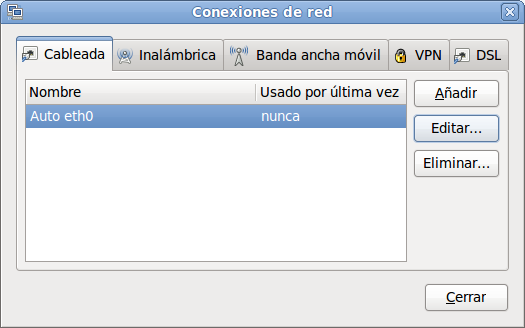
Seguidamente pulsa sobre la pestaña Ajustes de IPv4 para realizar toda nuestra configuración particular:
- En Método (1) para seleccionar Manual (si tuviéramos la conexión automática, aquí encontraríamos activado en Método: Automático (DHCP)).
- Después en Direcciones, pulsa Añadir (2) e incorporar los datos correspondientes: dirección IP facilitada, Máscara de red (normalmente es 255.255.255.0) y dirección de Puerta de Enlace.
- Seguidamente introduce los (3) Servidores de DNS separados por comas.
- Finalmente tras pulsar (3) Aplicar, se nos pedirá autentificarnos con contraseña de administrador para que se guarden los cambios.
Si todo ha sido configurado correctamente recibirás un mensaje instantáneo de que se ha establecido la conexión y se reemplazará el icono de sin conexión ![]() por el de conectado
por el de conectado ![]()